Huawei Mate 9:tippek és trükkök, hogy a legtöbbet hozza ki Android telefonjából
Az alkalmazásfiókot keresed a Huawei Mate 9-ben? Vagy csak egy kézzel szeretné kezelni a nagyméretű készüléket? Összegyűjtöttünk néhány gyakorlati tippet, amelyek segítségével hatékonyabban és kényelmesebben dolgozhat a Mate 9-el.
- A Huawei Mate 9 áttekintése
- Itt lesz az Android Nougat telefonja
Az alkalmazásfiók aktiválása
A Huawei teljesítette a felhasználók kívánságait, és bevezette az alkalmazások áttekintését, ahol korábban az összes alkalmazás a kezdőképernyőn volt. Végül a ritkán használt alkalmazásokat el lehet rejteni. Először aktiválnia kell az áttekintést a beállításokban a Kezdőképernyő stílusa alatt .
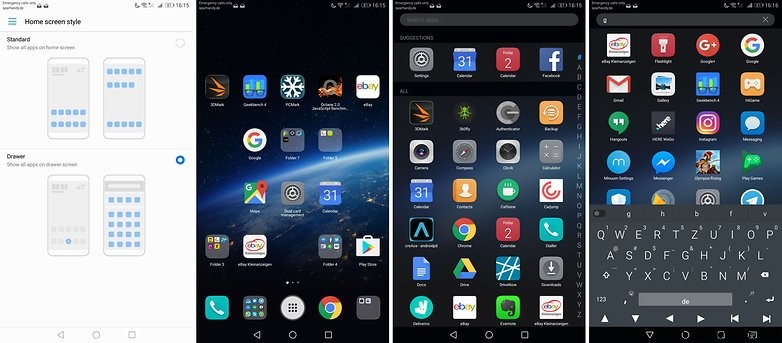
Használja a két SIM-kártyás widgetet
Az NHA-L29 modellszámú Huawei Mate 9 két SIM-kártyával kompatibilis. Ha két SIM-kártyát használ, ez a Mate 9 tipp megéri Önnek. Hozzon létre egy kezdőképernyő-modult a Kettős kártyakezelés segítségével .
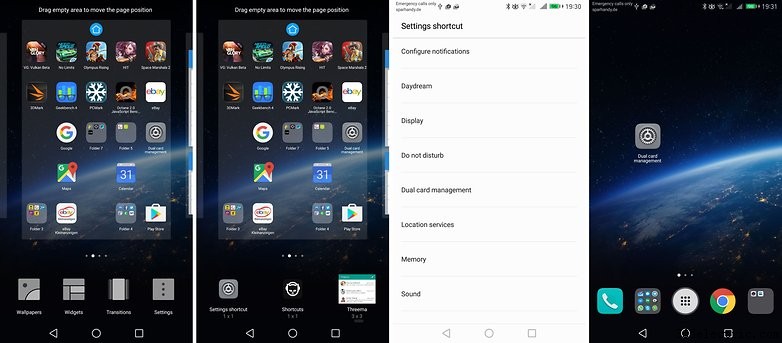
Több tartalom megjelenítése a kijelzőn
Az 5,9 hüvelyk szép és minden, de a Huawei szuper telefonja a dobozból kivéve nem használja a képernyőjét a maximumon. Csökkentheti az ikonokat és a betűtípusokat, hogy még több tartalom kerüljön a képernyőre. A beállításokban a Kijelző alatt , módosítsa a nézet módot és a betűméretet ízlésének megfelelően.
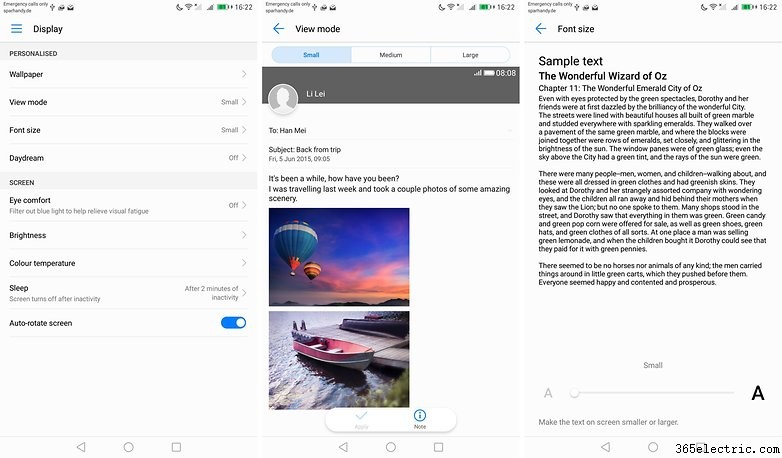
Hozza ki a legtöbbet lenyűgöző képernyőkép funkciójából
A Huawei fantasztikus képernyőkép funkcióval rendelkezik. Az első klassz dolog az, hogy a kijelzőn a csuklóval kopogtatva kiváltható. A második érdekes pont az, hogy a görgetési funkció több képernyőoldal hosszúságú tartalomról készít képernyőképet. Ha pedig egyszerre két ujjal kopogtat a Mate 9 kijelzőjén, akkor elindul a képernyőrögzítés. Egyszerűen elképesztő.
Íme néhány bemutató görgetési kép:
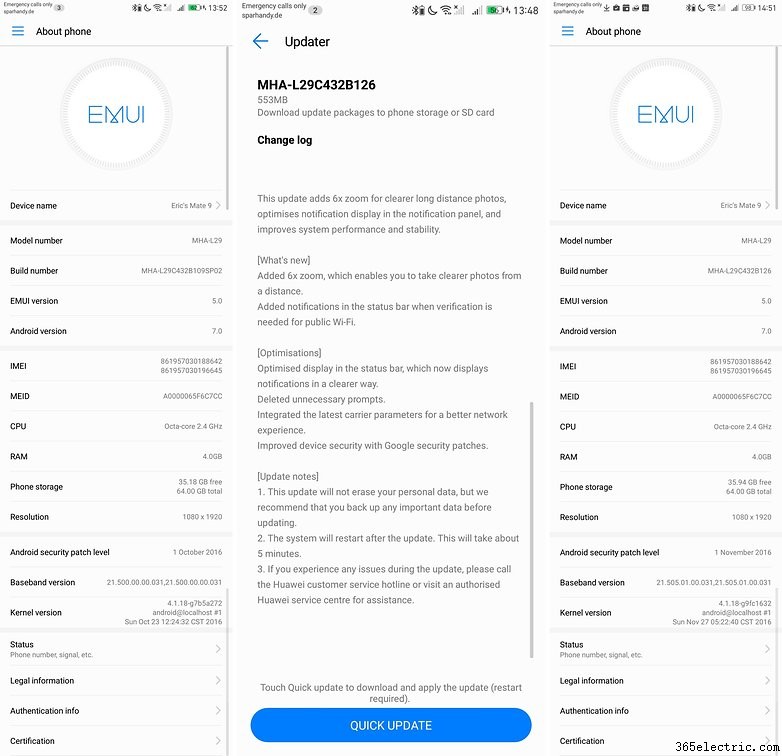
Használjon kötetprofilokat
Az irodában a mobiltelefon mindig problémás:ha csörög, zavarják a kollégákat. Ha nem csörög, lemarad egy fontos hívásról. Hogyan tudod ezt a legjobban kezelni? A Mate 9-nek profilkezelője van. A Ne zavarjanak alatt , meghatározhatja az órákat és az értesítéseket, valamint kiválaszthatja a hangot vagy a rezgést, valamint azt, hogy a Mate 9 mikor melyik hangot generálja. Azt is beállíthatja, hogy a Mate 9 csak akkor kapcsoljon módba, ha egy adott naptárra vonatkozó időpontot fogadott el.
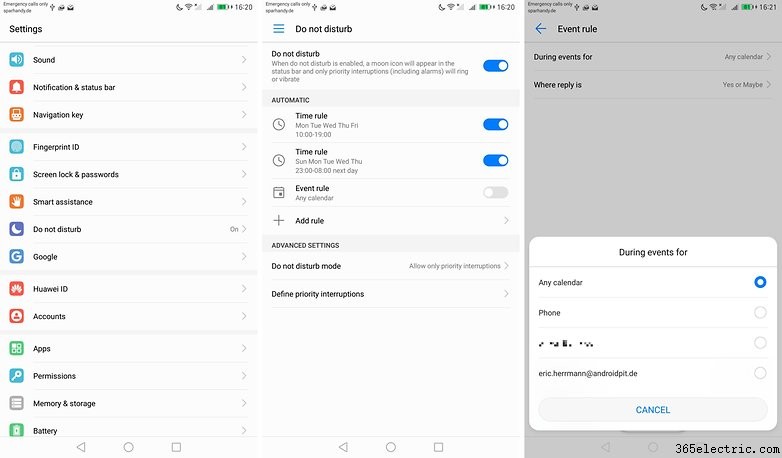
Csatlakozás a Chromecasthoz
A Mate 9 problémái vannak a WiFi alapú perifériákhoz való csatlakozáskor, például a Google Chromecast beállításakor. Ezek a speciális WiFi funkción alapulnak. Tiltsa le a WiFi+ szolgáltatást az ilyen típusú párosításban, hogy a kapcsolat működjön.
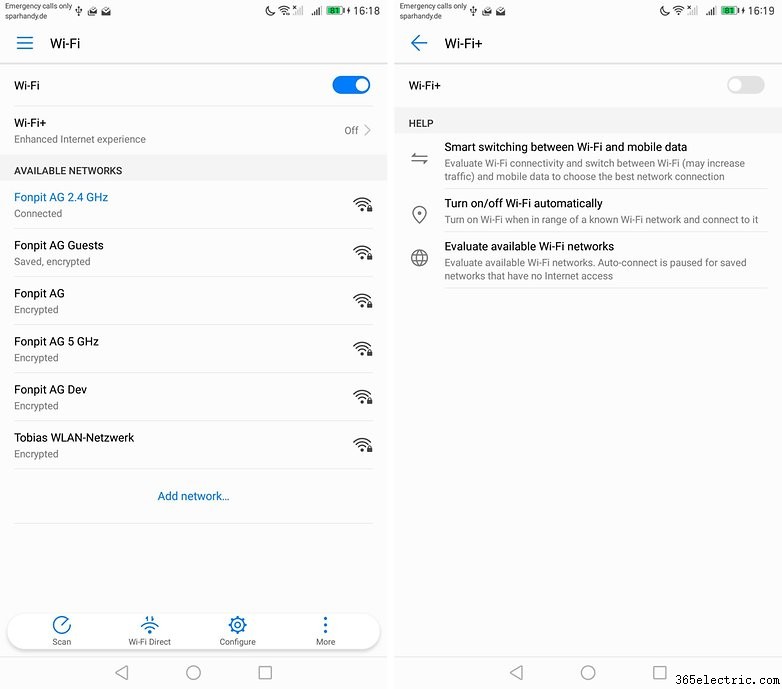
Tudjon meg egy kézzel
Csak egy kéz szabad? Csúsztassa a kezdőlap gombot jobbra vagy balra a képernyő alsó szélének csökkentéséhez. A Mate 9 ekkor úgy működik, mintha 5 hüvelyk alatti lenne, ezért egy kézzel is működtethető. Ha a funkció zavarja, letilthatja a beállításokban, az Intelligens támogatás alatt , majd UI Egykezes mód .
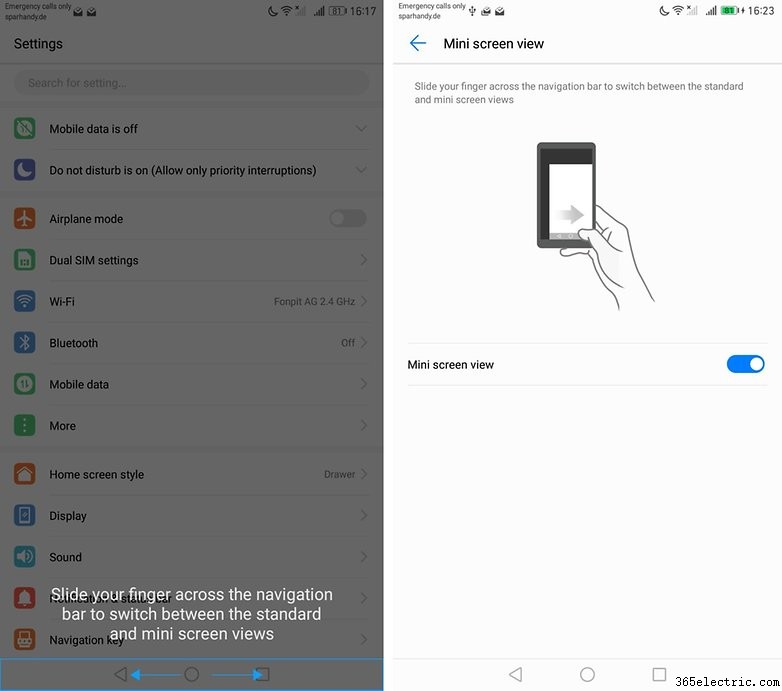
A kesztyűs mód aktiválása
Hányan tapasztaltuk már, hogy lefagy a kezünk, amikor okostelefonunkat kell használnunk télen? A Huawei Mate 9 segítségével elkerülheti ezt a problémát a "kesztyűs módnak" köszönhetően. Ennek aktiválásához lépjen a Beállítások oldalra és koppintson az Intelligens támogatás elemre . Görgessen le a Kesztyűs mód megtalálásához , majd csak mozgassa a jobb oldali kapcsolót a funkció engedélyezéséhez.
További Mate 9 tippek és trükkök
Milyen tippeket szeretnél megosztani a többi Mate 9 tulajdonossal? Mi a kedvenc trükköd? Használja a megjegyzéseket, hogy megosszák tapasztalatait más olvasókkal.
-
Google Térkép-tippek és trükkök:hozza ki a legtöbbet utazásából
-
Hozza ki a legtöbbet a Google Chromecastból ezekkel a tippekkel
-
A legjobb tippek és trükkök, hogy a legtöbbet hozza ki Apple iPhone 11 Pro (max.) készülékéből
-
MIUI-tippek és trükkök:Hogyan hozhatja ki a legtöbbet Xiaomi okostelefonjából
- Hogyan lehet a legtöbbet kihozni egy Android telefon
- Hogyan juthat el a telefon , hogy megy az interneten , ha ez Out of Minutes
- LG G2 tippek:12, hogy a legtöbbet hozza ki LG okostelefonjából
- Tippek és trükkök a Moto E-hez (2015):10 módszer, hogy többet hozzon ki telefonjából
- Tippek és trükkök a Nexus 5-höz, hogy telefonja fantasztikus legyen
